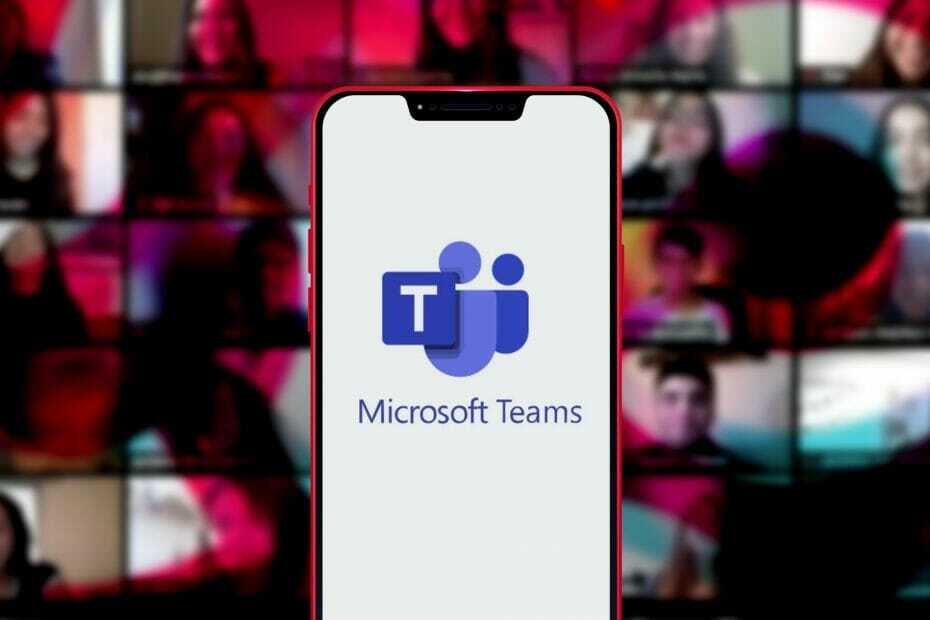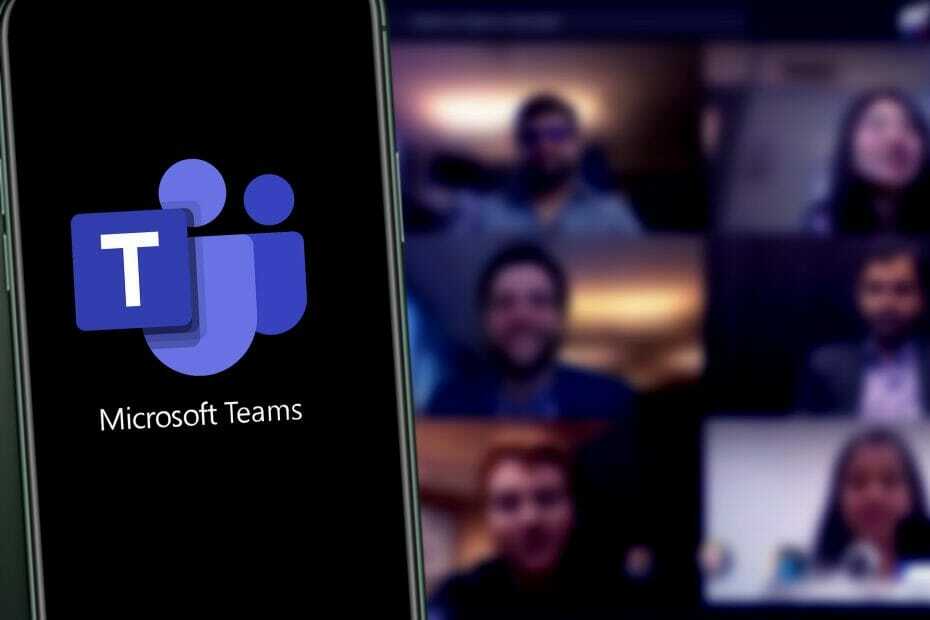- Microsoft je posodobil svojo aplikacijo za klepet na delovnem mestu, tako da lahko izkoristite več od vsakega klica ekipe.
- Če želite enostavno uživati v bogati klicni izkušnji, si oglejte spremembe Microsoft Teams spodaj.
- Ker je to aplikacija za klepet na delovnem mestu, ki jo uporabljate vsak dan, poiščite vse Microsoftove ekipe zdaj.
- Za podobne možnosti, ki lahko povečajo produktivnost, obiščite našo Središče orodij za timsko delo in sodelovanje.
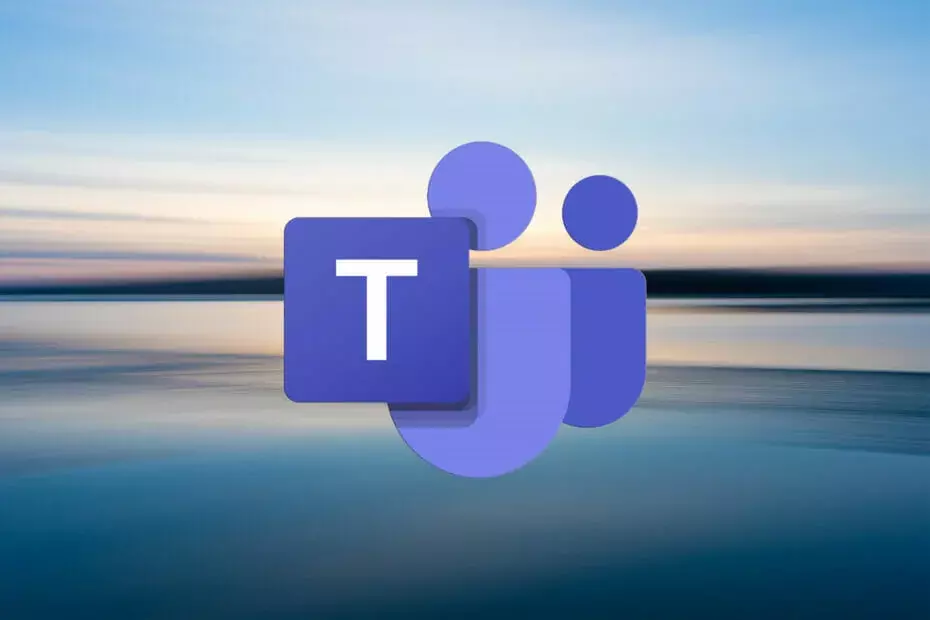
Microsoft je pravkar posodobil svojo aplikacijo za klepet na delovnem mestu, Microsoftove ekipe, s kar nekaj razburljivimi klicnimi funkcijami, ki so vredne vaše pozornosti.
Zdi se, da klicna funkcionalnost v Teamsu popolnoma prenavlja. Natančneje, prenovljeni klicni vmesnik bo na enem mestu prikazal vse stike, glasovno pošto in zgodovino klicev.
Poleg tega Microsoft Teams s pomočjo prihajajoče funkcije namerava spodbujati ljudi k hitremu premikanju lokacij sredi zvočnega ali video klica. To je tisto, kar Microsoft razkriva:
Od začetka leta 2021 boste lahko klice preusmerjali med končne točke mobilnega telefona in namizja z vmesnikom, ki je enostaven za uporabo, v aplikaciji Teams.
Kako preusmeriti klice med mobilnim in namiznim računalnikom?

Ko gre za zmožnost klicanja kjer koli, bo Microsoft Teams uporabnikom omogočil prenos klicev med mobilnim in namiznim računalnikom.
Da, imeli boste priložnost preusmeriti video klice - ne samo zvoka. Če se pridružite dodatni napravi ali samo preusmerite klic, boste dobili želeno svobodo gibanja po pisarni ali domu med vsemi video sestanki.
Tudi če to ni funkcija, ki bi jo lahko takoj izkoristili, lahko kot uporabnik Microsoftove ekipe storite še druge stvari.
Kako združiti klice v Microsoft Teams?
- Med klicem z drugo osebo boste morda morali nekomu zastaviti ustrezno vprašanje, zato se povežite z drugim klicem.
- Nato pojdite na nadzor klicev in izberite Več dejanj.
- Nato preprosto izberite Spoji klic in dobro boste šli.
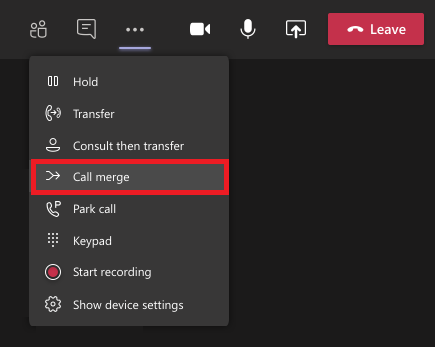
Tisti, ki nenehno uporabljajo Microsoft Teams, bi morali vedeti, da ponuja tudi iskanje povratnih številk, vgrajeno zaščito pred neželeno pošto in možnost združevanja klicev.
To je idealno za vse poslovne uporabnike, ki nenehno iščejo priročen način za zamenjavo namiznega telefona s sodobnejšo rešitvijo, zato takoj preberite zgornje korake.
Poleg tega Microsoft dodaja podporo za CarPlay Microsoftovim skupinam. Zato bodo avtomobili z vgrajenim CarPlay nadzorovali ekipe, da ne omenjamo, da bodo vsi vozniki lahko uporabljali Siri za sprožanje ali sprejemanje klicev v skupini.
Kaj menite o tem novem klicnem vmesniku, zasnovanem posebej za uporabnike Microsoft Teams? Sporočite nam svoje mnenje na spodnjem področju za komentarje.